- Android kan niet worden ingeschakeld
- Dead Android Internal Memory
- Zwart scherm Samsung
- Water beschadigde Android
- Blijf Samsung opnieuw starten
- Vast op het Samsung-logo
- Virus-geïnfecteerde Android
- Crashed Android
- Ontgrendel Gebroken Scherm Android
- WhatsApp Recovery voor Broken Samsung
- Herstel SnapChat-foto's van Broken Android
- Frozen Android
3 toonaangevende methoden om de telefoon te repareren die vastzit aan het Samsung-logo
 Posted by Boey Wong / 28 sep 2022 09:00
Posted by Boey Wong / 28 sep 2022 09:00Zit je telefoon vast aan het Samsung-logo? Schrik niet, want het kan een veelvoorkomend probleem zijn op Android-telefoons. Het kan af en toe gebeuren, en er is zeker een ultieme oplossing om dat op te lossen. Als het scherm van je telefoon vastzit aan het logo van Samsung, moet je je afvragen wat de oorzaak is voordat je het gaat repareren.
In dit artikel ga je uitzoeken waarom je Android-telefoon zo'n probleem ondervindt. En als je eenmaal de reden achter dit probleem hebt ontdekt, zullen we je direct daarna de methoden geven om je te helpen je telefoonscherm te repareren dat vastzit op het Samsung-logo.
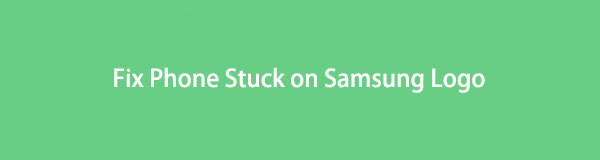

Gidslijst
Herstel uw bevroren, gecrashte, zwart-scherm of scherm-vergrendeld Android-systeem naar normaal of Herstel gegevens van kapotte Android-telefoon of SD-kaart.
- Los uw Android-uitgeschakelde problemen op en herstel gegevens van de telefoon.
- Extract Contacts, Messages, WhatsApp, Photos, etc. van een beschadigd Android-apparaat of geheugenkaart.
- Android-telefoon en SD-kaartgegevens zijn beschikbaar.
Deel 1. Waarom Samsung vastzit aan het logo
Er zijn verschillende mogelijke oorzaken waarom uw Samsung-telefoon vastloopt op het logo. Misschien gebruik je je Android-telefoon al te veel jaren, en nu begint het langzamer te worden. Misschien is het vanwege het oude model niet meer in staat nieuwe software-updates te ondersteunen. Of het kan ook het tegenovergestelde zijn. Misschien zitten er veel bugs in de software en moet je deze al updaten om de prestaties van je apparaat te verbeteren.
Een andere mogelijke reden is een defecte app. Sommige toepassingen bevatten kwaadaardige codes en virussen die ervoor kunnen zorgen dat de telefoon abnormaal werkt. Om dit te voorkomen, moet u ervoor zorgen dat u alleen applicaties uit de Google Store en beveiligde sites installeert.
Een defecte geheugenkaart kan dit probleem ook veroorzaken. Op geheugenkaarten worden verschillende apps, bestanden en andere gegevens uit verschillende bronnen opgeslagen. Daarom kunnen ze ook uw telefoon beïnvloeden en vast komen te zitten in de opstartlus als uw geheugenkaart defect is.
Deel 2. Hoe Samsung vast te zetten op logo
Ook al kan het verwarrend zijn om erachter te komen wat echt de reden is achter het probleem met het logo van Samsung, je kunt nog steeds de volgende 3 manieren proberen om het probleem op te lossen. We hebben verschillende methoden getest en de onderstaande oplossingen zijn de beste die we konden vinden.
Methode 1. FoneLab Gebroken Android-gegevensextractie
Om uw gedoe bij het zoeken naar oplossingen te verminderen, laten we meteen beginnen met de leidende methode. FoneLab Broken Android Data Extraction kan uw Android-telefoonproblemen oplossen, zoals bevroren scherm, zwart scherm, scherm dat vastzit op het Samsung-logo en meer. Deze software ondersteunt de meeste Samsung Galaxy, Samsung Galaxy Note, Samsung Galaxy Tab, enz.
Herstel uw bevroren, gecrashte, zwart-scherm of scherm-vergrendeld Android-systeem naar normaal of Herstel gegevens van kapotte Android-telefoon of SD-kaart.
- Los uw Android-uitgeschakelde problemen op en herstel gegevens van de telefoon.
- Extract Contacts, Messages, WhatsApp, Photos, etc. van een beschadigd Android-apparaat of geheugenkaart.
- Android-telefoon en SD-kaartgegevens zijn beschikbaar.
Volg de instructies aandachtig om door te gaan met het oplossen van uw probleem met uw Samsung-telefoon:
Stap 1Ga naar de officiële website van FoneLab Broken Android Data Extraction. Het tabblad Gratis downloaden bevindt zich linksonder op de softwarepagina. Druk erop om het installatiebestand op te slaan. Klik op het bestand om te openen, waarna het installatieproces begint. Als u klaar bent, begint u het programma op uw computer uit te voeren.
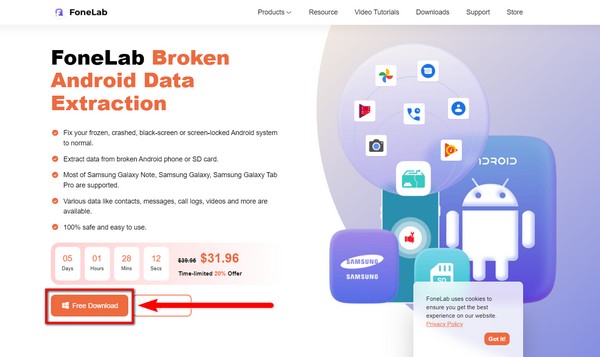
Stap 2Op de hoofdinterface van het programma bevindt zich de Android Data Recovery-functie, waarmee u verloren gegevens kunt herstellen. De functie Broken Android Data Extraction extraheert bestanden en repareert bevroren Android-telefoons. Ten slotte is Android Data Backup & Restore, waarmee een back-up wordt gemaakt van en gegevens van uw Android-telefoon wordt hersteld vanaf de naam zelf. Kies de functie Broken Android Data Extraction.
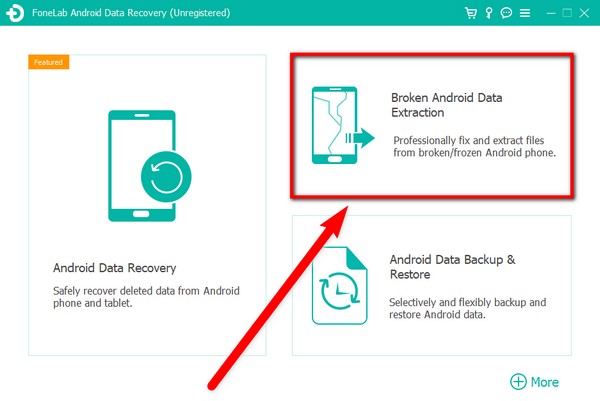
Stap 3Sluit uw Samsung-telefoon aan op uw computer met een USB-kabel om apparaten aan te sluiten. Je ziet er twee Start knoppen op de interface van het programma. Selecteer de linker. Het repareert telefoons die op niet-reagerende schermen blijven, zoals het Samsung-logo.
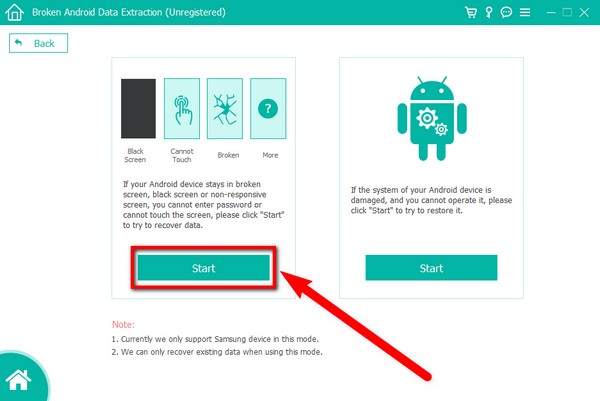
Stap 4Klik op de Apparaatnaam en model opties en kies vervolgens uw apparaat. Als u uw . niet ziet Samsung-model or Device Name, kunt u deze invullen op Nee mijn apparaat op het tabblad Lijst. Vink daarna het vakje "Ik ga akkoord met de disclaimer" aan en druk op Bevestigen knop.
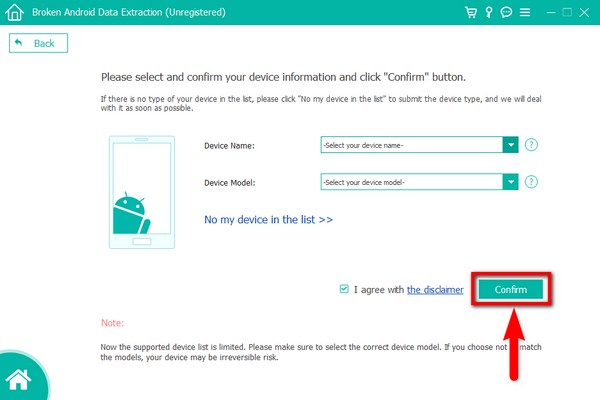
Stap 5Klik bij de volgende problemen op de cirkel van de eerste optie, namelijk: Vastgelopen in het opstarten scherm. Druk dan op de Volgende om verder te gaan.
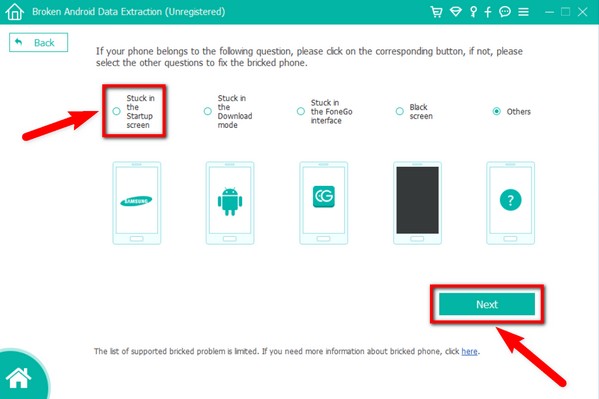
Stap 6Er zal een gids op het scherm verschijnen die op de interface zal verschijnen. Volg alle richtlijnen om de telefoon op te lossen die vastzit aan het probleem met het Samsung-logo.
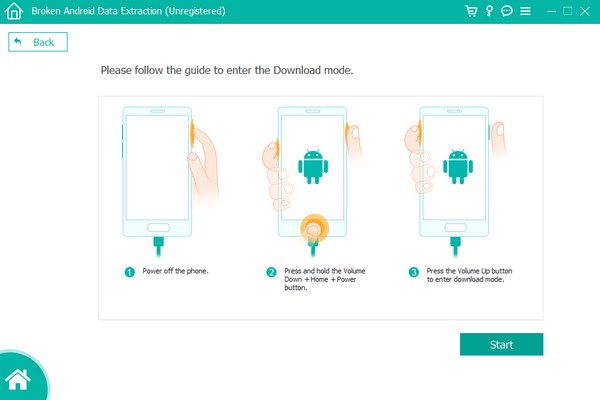
Herstel uw bevroren, gecrashte, zwart-scherm of scherm-vergrendeld Android-systeem naar normaal of Herstel gegevens van kapotte Android-telefoon of SD-kaart.
- Los uw Android-uitgeschakelde problemen op en herstel gegevens van de telefoon.
- Extract Contacts, Messages, WhatsApp, Photos, etc. van een beschadigd Android-apparaat of geheugenkaart.
- Android-telefoon en SD-kaartgegevens zijn beschikbaar.
Methode 2. Start Samsung opnieuw op
U kunt uw Samsung-telefoon geforceerd opnieuw opstarten als deze is vastgelopen of niet meer reageert.
Stap 1Druk op de energie sleutel en de Volume omlaag toets en houd ze tegelijkertijd ingedrukt.
Stap 2Houd uw wacht 7 seconden vast totdat uw Samsung-telefoon opnieuw wordt opgestart met de gedwongen herstart.
Methode 3. Samsung resetten
Als geen van de bovenstaande methoden uw probleem oplost, moet u mogelijk uw telefoon opnieuw instellen om opnieuw te beginnen. Er zijn 2 manieren om een Samsung-telefoon opnieuw op te starten. Een met de Home knop, en dan zonder.
Reset de Samsung-telefoon zonder een Home-knop:
Stap 1Start de procedure door uw Samsung-telefoon uit te schakelen. Druk op de Power en Volume omhoog toetsen tegelijk. Zodra u het Samsung-logo ziet, laat u ze allemaal tegelijk los.
Stap 2Wacht enige tijd totdat u het herstelscherm ziet. Gebruik dan de Volume verminderen knop, scrol omlaag naar Gegevens wissen / fabrieksinstellingen herstellen, klik dan op de knop Power knop om door te gaan. Merk op dat deze optie al uw gegevens zal wissen. Kiezen Ja bevestigen.
Stap 3Uw telefoon wordt enkele ogenblikken automatisch gereset. Wanneer u terug bent in de hoofdinterface van het herstelscherm, selecteert u de Herstart het systeem nu keuze. Uw telefoon zal dan opnieuw opstarten.
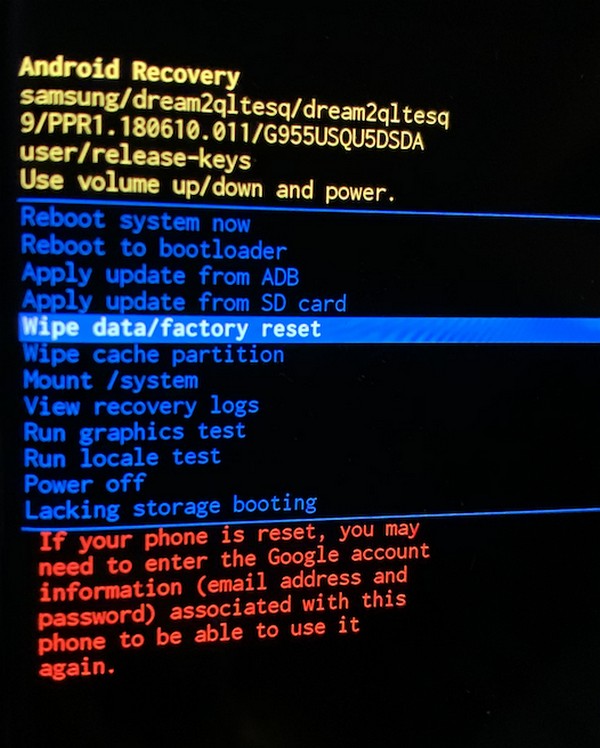
Start de Samsung-telefoon opnieuw op met een Home-knop:
Stap 1Houd tegelijkertijd de toets ingedrukt Volume omhoog, Power en Home toetsen. Laat alle knoppen los zodra u het Samsung-logo ziet. Stand-by totdat de herstelopties verschijnen.
Stap 2Gebruik de volume-omlaagtoets om naar beneden te schuiven en selecteer de Gegevens wissen / fabrieksinstellingen herstellen met de aan/uit-toets. Kies de Ja optie wanneer u wordt gevraagd om alle gebruikersgegevens te wissen.
Stap 3Het proces gaat dan verder met het resetten van uw Samsung-telefoon. Na de reset keert het scherm terug naar het herstelscherm. Selecteer de Herstart het systeem nu deze keer om uw telefoon opnieuw op te starten.
Herstel uw bevroren, gecrashte, zwart-scherm of scherm-vergrendeld Android-systeem naar normaal of Herstel gegevens van kapotte Android-telefoon of SD-kaart.
- Los uw Android-uitgeschakelde problemen op en herstel gegevens van de telefoon.
- Extract Contacts, Messages, WhatsApp, Photos, etc. van een beschadigd Android-apparaat of geheugenkaart.
- Android-telefoon en SD-kaartgegevens zijn beschikbaar.
Deel 3. Veelgestelde vragen over Samsung vast op logo
Kan softwaremanipulatie ervoor zorgen dat mijn telefoon vastloopt op het Samsung-logo?
Ja het kan. Als eigenaar van een Samsung-telefoon kun je de software eenvoudig manipuleren en aanpassen. Er kan echter iets misgaan bij het uitproberen van deze dingen. U moet voorzichtig zijn bij het gebruik van uw telefoon, omdat dit een eindeloze opstartlus kan veroorzaken.
Wist het resetten alles op mijn Samsung-telefoon?
Ja. Als u opnieuw instelt, worden al uw gegevens gewist en wordt uw telefoon teruggezet in de staat waarin hij was toen hij voor het eerst werd gekocht. Als uw telefoon vastzit op het Samsung-logoscherm, is dit een van de methoden die u zou kunnen doen. Het verwijdert echter wel alles op uw telefoon.
Is FoneLab Broken Android Data Extraction veilig?
Ja. FoneLab Broken Android Data Extraction is 100% veilig en eenvoudig te bedienen. Het werkt op de meeste Samsung-apparaten. Het kan u helpen uw Samsung-telefoonproblemen op te lossen zonder de fabrieksinstellingen te hoeven herstellen. Daarom zijn uw apparaat en de bestanden erin onbetwistbaar veilig.
De oplossing die we hierboven hebben geprobeerd, zijn de beste methoden die u kunt vinden. Deel hieronder uw mening over het gebruik ervan.
